- Tác giả Lauren Nevill [email protected].
- Public 2023-12-16 18:57.
- Sửa đổi lần cuối 2025-01-23 15:27.
Khi giao lưu trên các diễn đàn, chắc hẳn các bạn đều chú ý đến những chữ ký gốc, bắt mắt của các thành viên trong diễn đàn dưới dạng những bức ảnh ngầu. Nếu bạn có và cũng muốn bảo mật nó trong chữ ký của mình, bạn có thể làm điều đó mà không cần phải căng thẳng lắm.
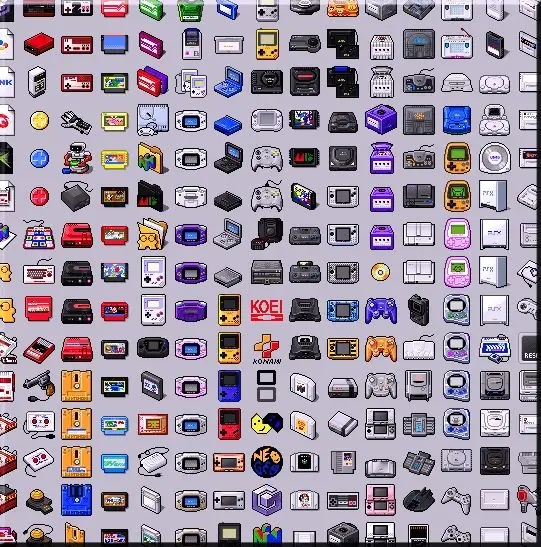
Hướng dẫn
Bước 1
Trước hết, hãy kiểm tra kích thước bức tranh của bạn. Tối ưu nó phải là 120 x 60 pixel. Nếu bạn tạo kích thước hình ảnh 350 x 19 pixel, thì hãy tạo thanh người dùng của riêng bạn. Để có được kết quả mong muốn, hãy chỉnh sửa nó trong Photoshop hoặc một trình chỉnh sửa đồ họa khác và lưu nó ở định dạng gif.
Bước 2
Bây giờ bạn cần đưa hình ảnh của bạn lên trang web. Bạn có thể sử dụng bất kỳ dịch vụ lưu trữ nào có ngân hàng ảnh, ví dụ: imageshack. Vì vậy, hãy truy cập trang web (https://imageshack.us). Ngay lập tức, trên trang chính, bạn sẽ được nhắc tải lên hình ảnh của mình. Bằng cách nhấp vào nút "Duyệt qua", chọn tệp mong muốn và tải lên
Bước 3
Nếu mọi việc suôn sẻ, bạn sẽ thấy thông báo "Tải lên thành công". Tiếp theo, sao chép liên kết đến hình ảnh. Nó được chỉ ra trong dòng đầu tiên "Liên kết". Nếu nghi ngờ - liệu đây có phải là liên kết phù hợp hay không, hãy nhấp chuột phải vào hình ảnh. Trong menu ngữ cảnh, chọn mục "Sao chép liên kết vào hình ảnh". Lưu liên kết đã sao chép trong bất kỳ trình soạn thảo văn bản nào.
Bước 4
Bây giờ nó vẫn còn để chèn một hình ảnh vào chữ ký. Vào diễn đàn và chọn "Hồ sơ" - "Thay đổi hồ sơ". Trong menu mở ra, tìm cửa sổ "Chữ ký". Trong đó, dán liên kết đã sao chép trước đó vào ảnh bằng cách đặt nó như sau:






